Занятие №52 Редактирование звуковой дорожки. Удаление шума. Усиление сигнала. Разбиение аудиозаписи на фрагменты. Применение различных аудио эффектов в программе AUDACITY
Дата проведения занятия – 12.01.2023г.
Дисциплина: Технологии создания и обработки цифровой мультимедийной информации
Группа: 2 «Мастер по обработке цифровой информации»
Тип занятия: Изучение нового материала
Цель занятия: сформировать у студентов знаний о программах по обработке звука; рассмотреть технологию удаления шума, усиления сигнала, разбиения на фрагменты
Теоретические сведения
Audacity – мультиплатформенный редактор звуковых файлов, распространяемый на бесплатной основе. Программа оснащена продвинутым инструментарием для работы с содержимым аудиофайлов, алгоритмами проведения спектрального анализа файлов, проигрывания многоканальных дорожек, сведения треков с различными характеристиками и другое.
В библиотеке Audacity присутствуют десятки эффектов для изменения звучания трека. Кроме них существует масса официальных и неофициальных расширений, которые можно подключать извне. Чаще всего используется для обрезания музыки, например, для установки на звонок.
Интерфейс
Верхнюю часть главного окна приложения занимает главное меню, предоставляющее доступ ко всем функциям Audacity. Ниже расположен блок кнопок для управления воспроизведением активной аудиодорожки с установленного места:
· Пауза;
· Воспроизведение;
· Стоп;
· Переход к началу и концу дорожки;
· Запись нового трека.
· Затем идет блок с инструментами для работы с треками, семплами и их группами:
· Выделение;
· Огибающие;
· Рисование;
· Масштаб;
· Сдвиг по времени;
· Мульти-инструмент – переключается на один из первых трёх в зависимости от положения курсора.
Дальше расположена пара измерителей уровня громкости на входе и на выходе, после – Панель быстрого доступа с ярлыками на часто выполняемые команды:
· Вырезание;
· Копирование;
· Вставка;
· Удаление аудиоданных, кроме выделенного фрагмента;
· Заполнение выделенного фрагмента тишиной;
· Отмена и повтор шагов.
После них располагаются инструменты для масштабирования: увеличить, уменьшить, вписать выделенную область либо весь проект в окно по ширине и кнопка для последовательного переключения между всеми режимами отображения.
Последняя группа кнопок отвечает за переключение между звуковыми устройствами.
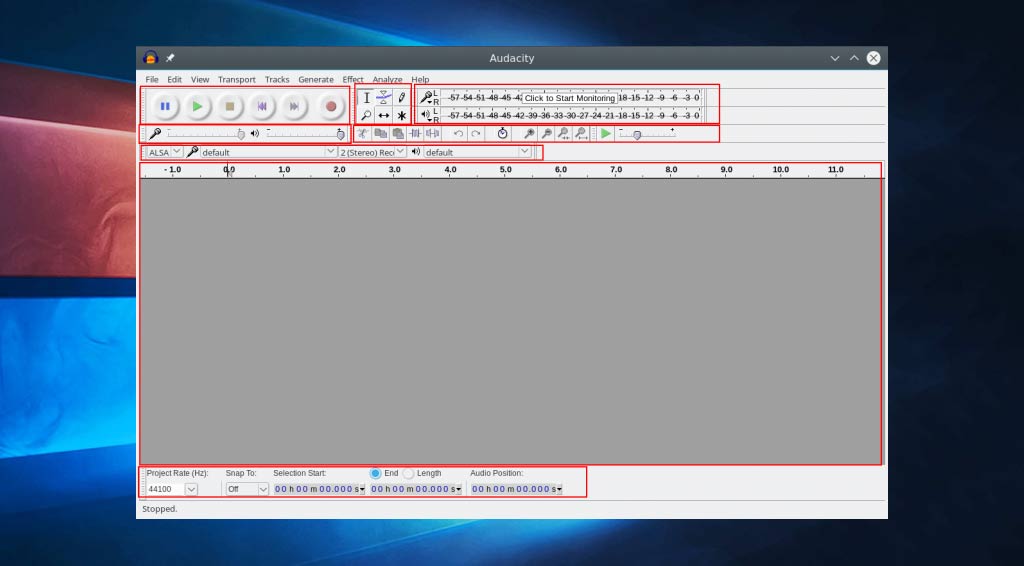
Под инструментами расположена главная часть интерфейса – рабочая область, где находится диаграмма звуковых дорожек с временной шкалой. Здесь они и редактируются. Самая нижняя часть окна – строка состояния, в ней отображается состояние трека, выбранный инструмент, текущая позиция аудио, начало и конец выделенного фрагмента (режимы переключаются).
Звуковая дорожка
Звуковая дорожка – это способ визуализации цифровой аудиозаписи. В Audacity она состоит из таких компонентов:
Шкала времени – отображается вверху и показывает длительность трека;
Свойства файла – здесь отключается звучание текущей дорожки, изменяется вид её визуализации (волновая форма, спектр), цвета для окрашивания различных элементов трека и многие другие параметры отображения;
Скруббер – линия, которая отмечает текущую позицию, из которой начнётся проигрывание файла;
Аудио дорожка – здесь визуализируется звуковой сигнал в выбранной форме.
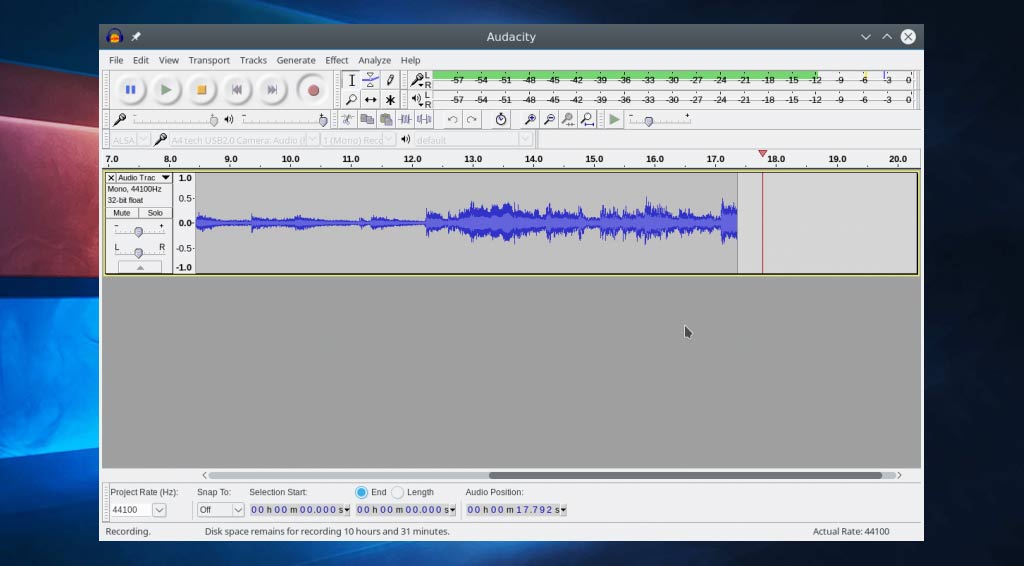
Обрезка треков
Audacity позволяет вырезать фрагменты аудиофайлов для экспорта в файл требуемого формата. Для точного выбора начала и конца участка используйте инструменты масштабирования либо «Начало и конец выделения» в строке состояния. Изменять масштаб можно при помощи колёсика мыши с зажатым Ctrl.
Для указания фрагмента выбираем инструмент «Выделение», с его помощью отмечаем начало и конец фрагмента. Вследствие нужная область будет подсвечена.
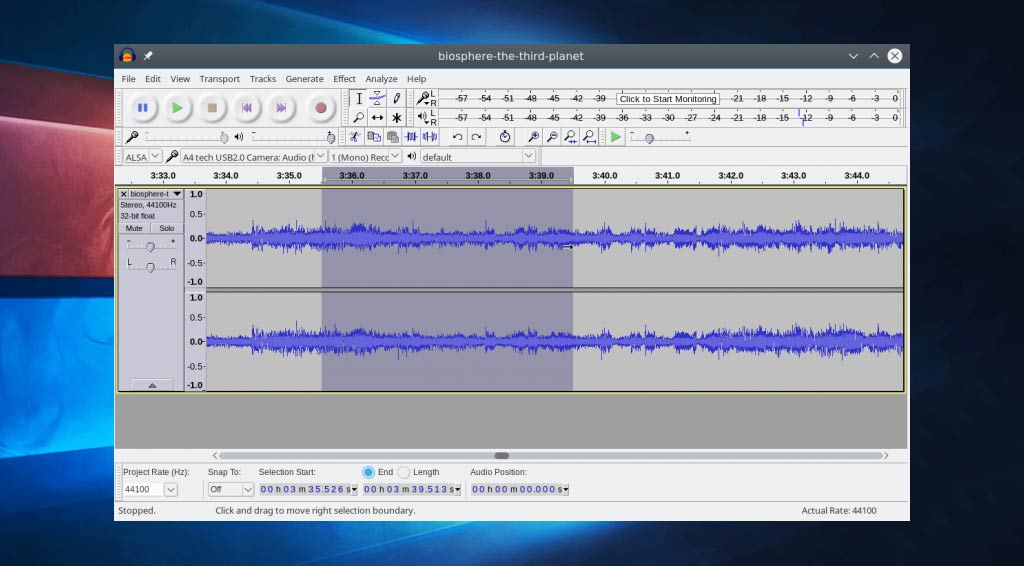
Для сохранения отмеченного фрагмента в аудиофайл необходимо проделать следующие действия:
Вызываем пункт главного меню «Файл»;
Подводим курсор к пункту «Экспорт» и выбираем нужный формат;
Указываем параметры сохранения, в частности, битрейт;
Сохраняем результат.
Склейка треков
Для соединения нескольких фрагментов аудио в один их необходимо импортировать через пункт главного меню «Файл».
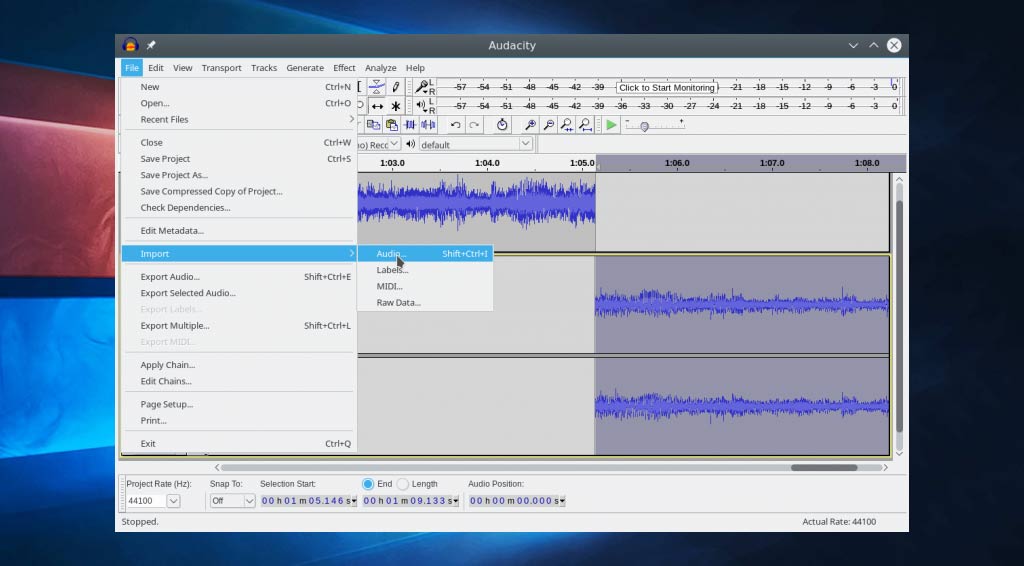
Выделяем нужные фрагменты, как описано выше, и при помощи функций копирования-вставки создаём композицию. Также их можно перемещать при помощи инструмента «Сдвиг времени».
Микширование
Микширование или сведение – это процесс объединения нескольких дорожек в одну. Для этого импортируем несколько файлов в Audacity, а затем сохраняем результат в файл. Прежде треки можно отредактировать, выровнять, изменить уровень их громкости, наложить звуковые эффекты и т.д.
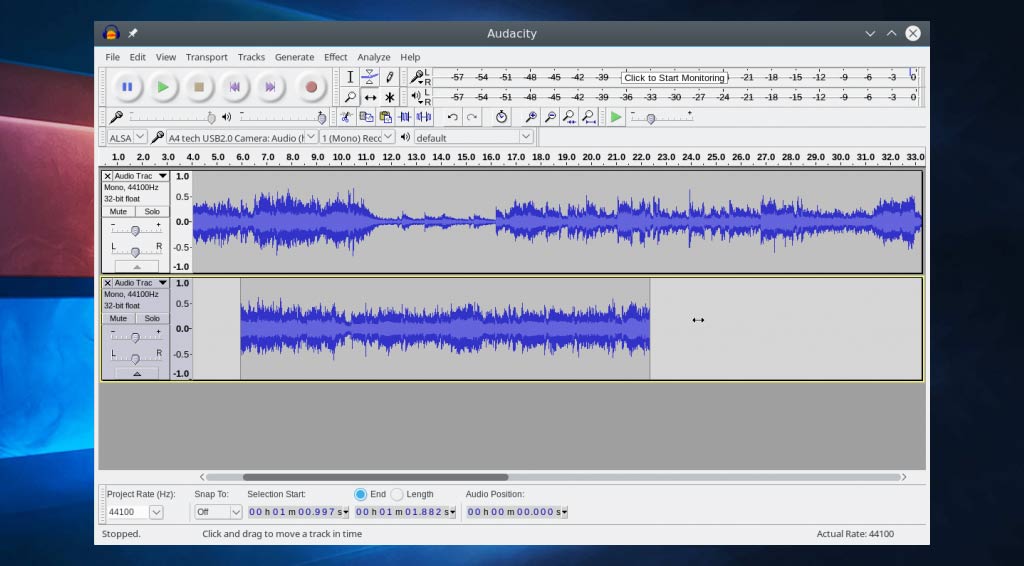
Удаление шума
Приложение позволяет удалить посторонние звуки из записи. Открываем файл и выбираем нужный фрагмент.
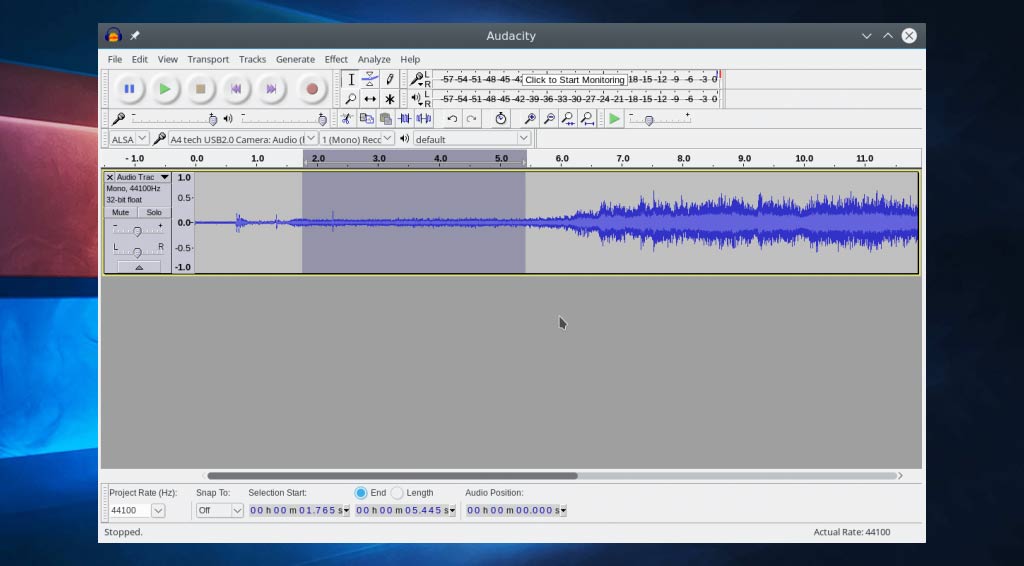
Вызываем команду «Подавление шума» из пункта главного меню «Эффекты». Кликаем «Получить профиль шума» для автоматического определения сторонних звуков.
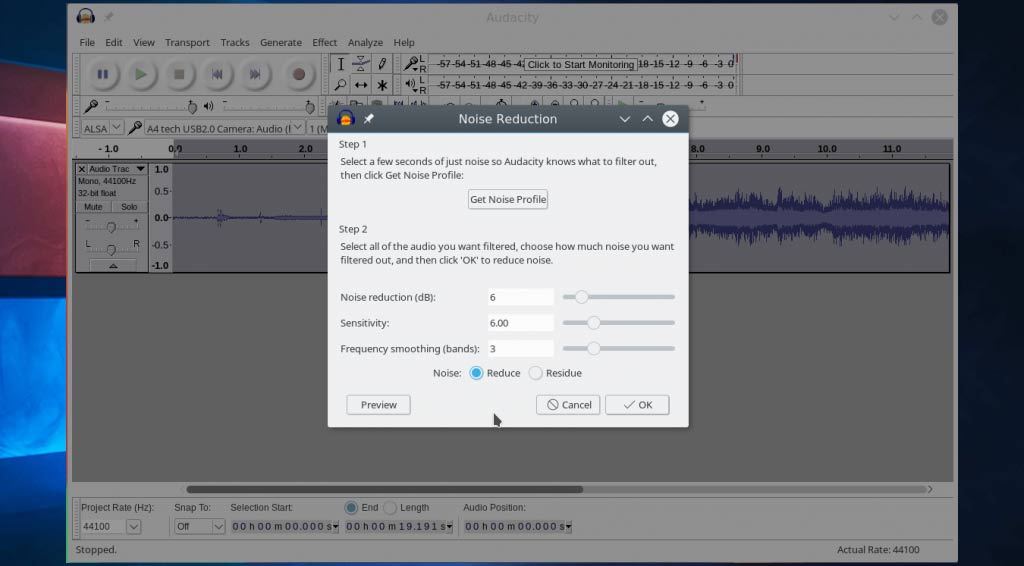
Ещё раз открываем данное окно и щелкаем «ОК». Предварительно можно самому настроить профиль шумоподавления, перетаскивая ползунки и прослушивая результат.
Домашняя работа:
1.Составить краткий конспект.
2.Просмотреть интернет-ссылки и изучить звуковые эффекты в программе audacity: https://audacitys.ru/kak-polzovatsya-audacity/
3.Фото проделанной работы предоставить 16.01.2023г.
Обратная связь: kulikovskaya.tanya@yandex.ru








